Oreo-update voor Moto-telefoons
Motorola is niet erg vooruitstrevend geweest als het gaat om updates sinds Lenovo het bedrijf heeft gekocht. De late komst van Nougat-update getuigt van dit feit en er is geen twijfel over mogelijk dat hetzelfde zou zijn met Android 8 Oreo-update van de Oreo-update.
Ondanks hun traagheid zijn ze erin geslaagd transparant te zijn over zaken die verband houden met de tijdlijn van de updates. ‘Dit najaar’, zeiden ze tegen de gebruikers van de Moto-telefoons.
- Welke Moto-telefoons Android 8 Oreo-update zullen ontvangen?
- 5 tips voor het verkrijgen van een Moto Android Oreo-update
- 7 gerapporteerde risico’s van Moto Oreo-update
- 5 Noodzakelijke voorbereidingen voor Moto Android Oreo Update
- Een klik om een back-up te maken van gegevens voor Moto Android Oreo Update
- Hoe Moto-telefoons te updaten naar Android Oreo
Welke Moto-telefoons Android 8 Oreo-update zullen ontvangen?
De Moto-telefoons die een Android 8 Oreo-update van de Oreo-update zijn als volgt:
- Moto Plus G5 (XT1684, XT1685, XT1687)
- moto X4
- moto G5 (Alle modellen)
- Moto G5S
- Moto G5S Plus
- Moto Z (XT1635-03)
- Moto Z2 Spelen
- Moto Of Play
- Moto Z2 Force
- Moto Of Force
- Moto Plus G4 (Alle modellen)
- moto G4 (Alle modellen)
5 tips voor het verkrijgen van een Moto Android Oreo-update
Veel gebruikers hebben de Android Oreo-update releasedatum, maar een paar andere gebruikers klauteren nog steeds rond om in de eerste plaats een melding over hetzelfde te krijgen. Hier zijn enkele dingen die u in gedachten kunt houden om bij te blijven met de Android 8 Oreo-update vrijlating:
- Houd je handen vol – Het is altijd goed om alle aankomende updates bij te houden via Google, de moderne messenger. Er zijn verschillende websites zoals Android Authority die zijn uitgerust met de vereiste technieken om licht te werpen op de recente en laatste veranderingen in verband met Android 8 Oreo-update.
- Wees altijd voorbereid – Als u deze kennis volgt, moet u ervoor zorgen dat u vóór elke update een volledige back-up van al uw gegevens en informatie op een veilige plaats hebt gemaakt.
- Probeer een gratis versie – Als je denkt dat er een kans is dat je overrompeld wordt door alle nieuwe veranderingen, dankzij een Android Oreo-update, wil je misschien een gratis proefversie proberen (aangezien je een Snapdragon-aangedreven apparaat hebt) en zelf ontdekken hoe goed je ermee om kunt gaan.
- Haal de nieuwste software binnen – Zorg ervoor dat uw apparaat functioneert onder de nieuwste software die er is. Je wilt geen Android Oreo-update een verouderd apparaat in de stad te pakken krijgen (wie weet van de vernietiging die het kan veroorzaken).
- Met geduld komt het beste – Hoewel het proberen van een lek betere kansen heeft om je gadget een blitse touch te geven, is het niet de meest aanbevolen methode, dankzij bugs en problemen. Het is het beste als je kunt wachten op de OTA.
7 gerapporteerde risico’s van Moto Oreo-update
- Zoals eerder vermeld, hebben enkele kleine bugs de wind gevangen en de Oreo-update geteisterd.
- Installatieproblemen zijn geen fantasie meer, omdat deze de neiging hebben om te bezoeken in het midden van zelfs in de nasleep van een Android 8 Oreo-update vaker dan gewenst.
- Het onvermijdelijke batterijverbruik is niet ver aan de horizon.
- Wi-Fi-problemen misschien
- Bluetooth-problemen zijn een andere toevoeging aan de groeiende lijst.
- Willekeurige vertragingen en bevriezingen kunnen worden beschouwd als de kers op de taart (of niet).
- GPS-problemen, gegevensproblemen en problemen met de spraakkwaliteit zijn niets uit het niets.
5 Noodzakelijke voorbereidingen voor Moto Android Oreo Update
- Een back-up maken van al uw gegevens is een goede stap om mee te beginnen.
- Je moet ruimte maken voor de Android Oreo-update in grote hoeveelheden op de interne opslag. U wilt niet dat een mislukte poging tot een update uw tijd en geduld kaapt.
- Uw apparaat moet minimaal 50% zijn opgeladen, omdat voor de hele update mogelijk 20% moet worden opgeladen. Nogmaals, je wilt geen halfslachtige poging om je tot het einde van je geduld te achtervolgen en je een hap in de rug te geven.
- Het is een must om al uw apps up-to-date te houden. Een Android 8 Oreo-update mag niet overkomen als een vreemdeling voor de werkende apps.
- Het wordt als verstandig beschouwd om de update te plannen, omdat je niet midden in de nacht wilt dat een waarschuwing voor hetzelfde je van de (metaforische) klif gooit.
Met één klik een back-up maken van gegevens voor Moto Android Oreo Update
DrFoneTool – Telefoonback-up (Android) is de meest vertrouwde back-uptool en is compatibel met bijna alle apparaten die er zijn. Ook wat uw apparaat betreft, hoeft u zich geen zorgen te maken. Het maken van een back-up van al uw gegevens is een prioriteit, aangezien de resultaten van een Oreo Update-update net zo onvoorspelbaar zijn als een tsunami in het westen. Voorkomen is altijd beter dan genezen.

DrFoneTool – Telefoonback-up (Android)
Flexibel back-uppen en herstellen van Android-gegevens om de Moto Android Oreo-update te vergemakkelijken
- Maak selectief een back-up van uw Moto-telefoongegevens op de computer met één klik.
- Bekijk een voorbeeld en herstel de back-up naar elke telefoon, of het nu een Moto is of niet.
- 8000+ Android-apparaten ondersteund.
- Geen gegevensverlies tijdens back-up, export of herstel.
- Het lokale back-upproces dat geen privacy lekt.
De procedure om een back-up van gegevens te maken is als volgt:
Stap 1: U moet eerst het programma installeren en de DrFoneTool-toolkit met succes op de computer starten. Kies ‘Telefoonback-up’.

Stap 2: U moet nu uw apparaat op de computer aansluiten. Klik vervolgens op ‘Back-up’.

Stap 3: Na deze stap moet u nu alle bestandstypen selecteren waarvan u een back-up wilt maken.

Stap 4:Nadat u het tabblad ‘Back-up’ hebt gekozen, begint het back-upproces.

Stap 5: Hierna kunt u de back-upgegevens bekijken door op het tabblad ‘Bekijk de back-up’ te klikken.

Hoe Moto-telefoons te updaten naar Android Oreo
Je kunt het ook doen via een draadloze Android Oreo-update. Dit kan worden bereikt door te controleren op de OTA-update door naar Instellingen> Info> Systeemupdate te gaan. Als dit niet het geval is, kunt u deze handleiding volgen om het handmatig te installeren.
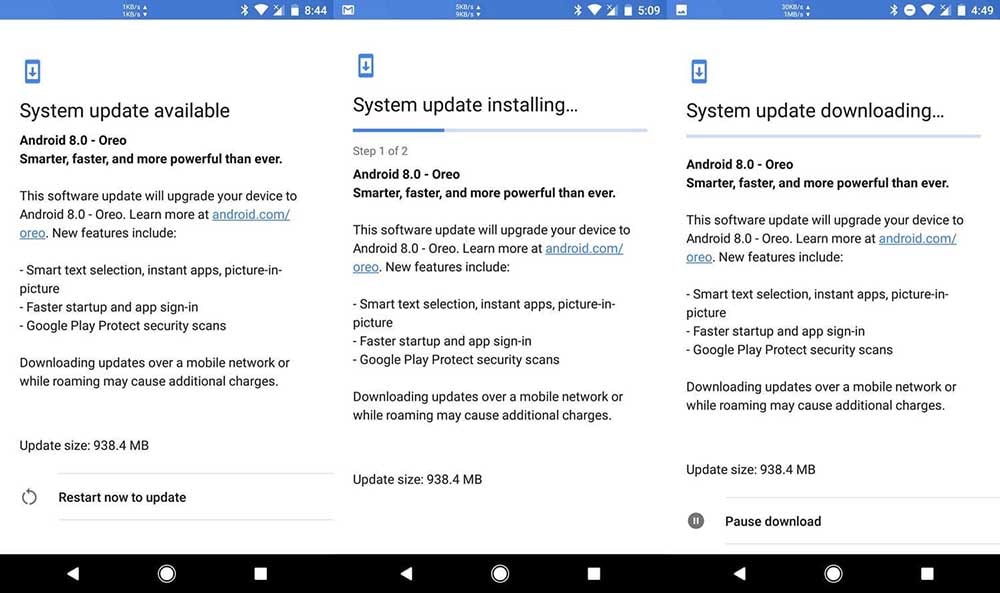
De onderstaande stappen zijn de manier om een handmatige Moto Android Oreo-update uit te voeren.
Stap 1: In eerste instantie moet u het Oreo OTA-zipbestand (Blur_Version.27.1.28.addison.retail.en.US.zip) downloaden voor al uw Moto-apparaten die klaar zijn voor een Oreo-update, inclusief, Moto G4, Moto G5, Moto G4 Plus, Moto G5 Plus.
Stap 2: Nu moet u de optie USB-foutopsporing openen via Instellingen -> Opties voor ontwikkelaars -> USB-foutopsporing inschakelen.
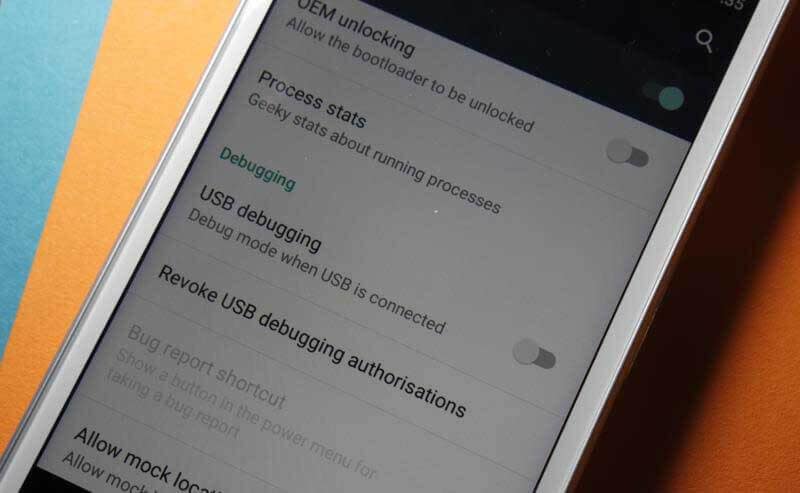
Stap 3: U moet nu uw Moto-apparaat opstarten in FastBoot-modus door de telefoon uit te schakelen en de aan / uit- en volumeknoppen samen ingedrukt te houden. Ga naar de herstelmodus en druk nogmaals op de aan/uit-knop. Je ziet nu de dode Android-robot met een schijnvertoning (!)
Stap 4: Houd de aan / uit-knop en de knop Volume omhoog ingedrukt.
Stap 5: Bij herstel moet u ‘Apply update from ADB’ selecteren. Sluit uw apparaat aan op uw computer.
Stap 6: U moet nu toegang krijgen tot de ADB-map en u krijgt een opdrachtvenster te zien.
Stap 7: Vervolgens kunt u de volgende opdracht typen en het tabblad Invoer gebruiken:
Windows: ADB apparaten
Mac: ./adb-apparaten
Stap 8: Als u uw apparaat in de lijst vindt, heeft u wat geluk. Typ de onderstaande opdrachten, leun achterover en ontspan.
Windows: adbsideloadBlur_Version.27.1.28.addison.retail.en.US.zip
Mac: ./adbsideloadBlur_Version.27.1.28.addison.retail.en.US.zip
Stap 9: Nadat het proces is voltooid, kunt u uw apparaat nu opnieuw opstarten.
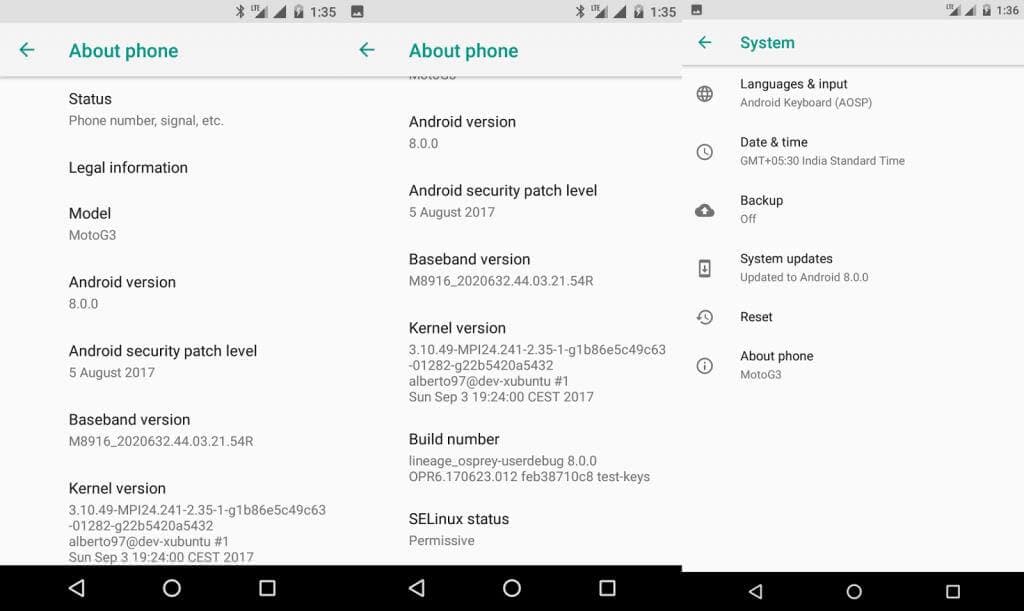
Laatste woorden
Oreo Update wordt zeker een soort veroveraar, heeft al talloze apparaten bereikt en heeft in een aanzienlijke tijd zijn sporen verdiend. Hopelijk voedt je Moto-telefoon er ook een.
Laatste artikels

